wps文档让导入的图片不遮挡文字的教程
2023-05-10 08:41:23作者:极光下载站
wps软件深受用户的喜爱,让用户能够提升自己的编辑效率,这是因为wps软件中的功能是很强大的,有着其它热门办公软件的支持,让用户可以用来编辑不同种类的文件,并且能够简单轻松的解决编辑问题,所以wps软件吸引了不少用户前来使用,当用户在wps软件中编辑文档文件时,会在页面上插入图片,但是会发现插入的图片会遮挡住文字,用户想要导的图片不遮挡文字应该怎么来操作实现呢,这个问题就需要利用图片工具中的环绕功能来解决,将图片设置为环绕文字下方即可解决问题,设置后用户随意移动图片也不会遮挡住文字,那么接下来就让小编来向大家分享一下wps文档让导入图片不遮挡文字的方法步骤吧,希望用户能够喜欢。
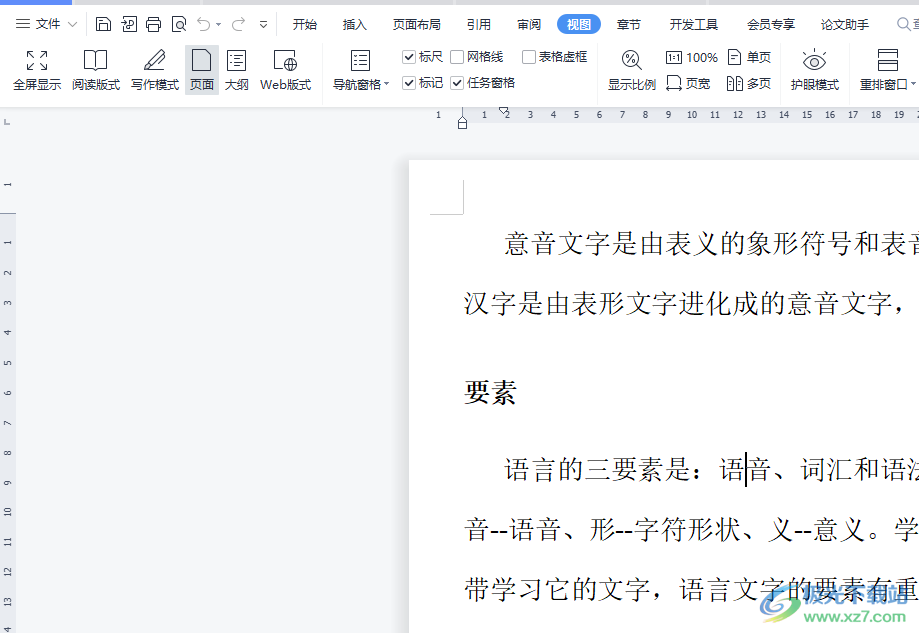
方法步骤
1.用户在电脑桌面上双击打开wps软件,并来到文档文件的编辑页面上

2.接着在页面上方的菜单栏中点击插入选项,将会显示出选项卡,用户选择其中的图片选项
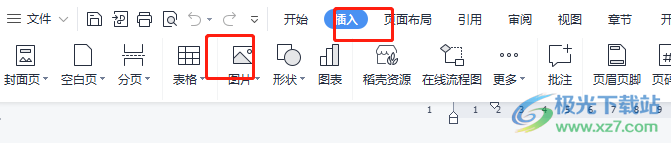
3.在打开的文件夹窗口中,用户选择好图片并按下打开按钮
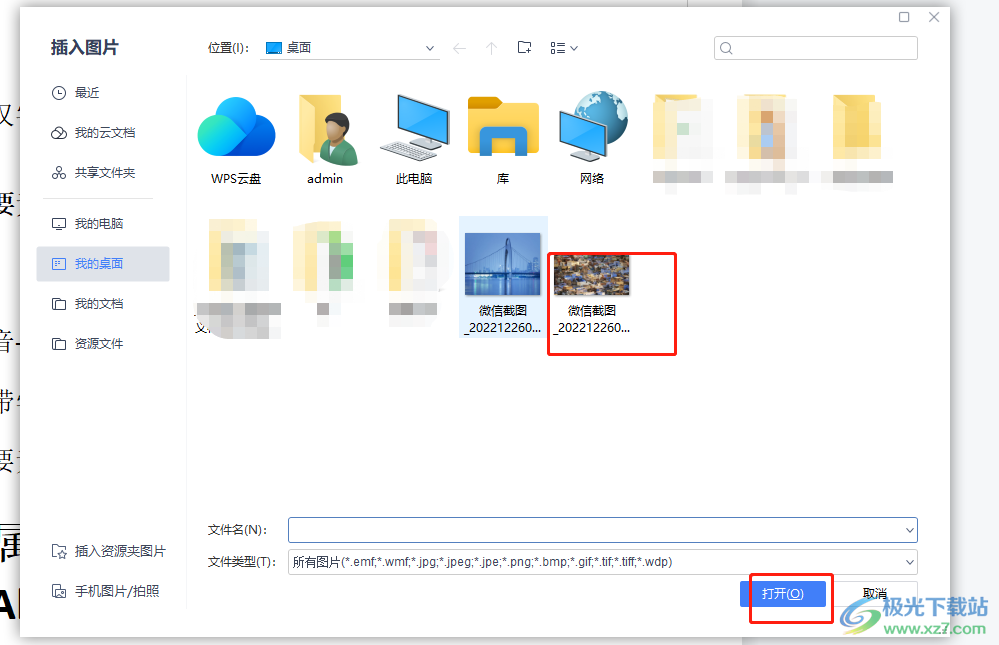
4.这时在文档页面上就可以成功导入图片了,但是图片会遮挡住文字
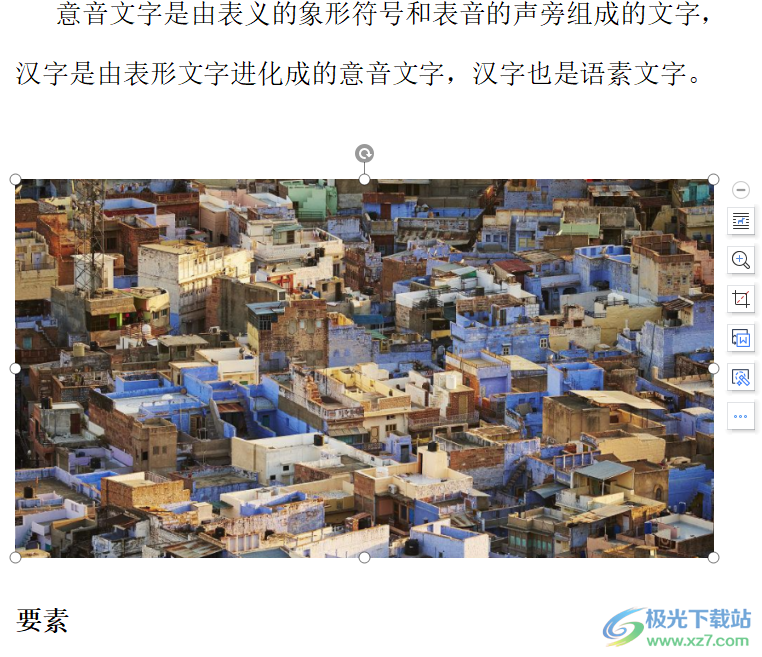
5.这就需要用户在菜单栏中点击图片工具选项,将会切换得到相关的选项卡,用户选择其中的文字环绕选项
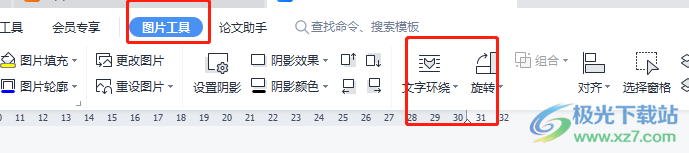
6.在拓展出来的下拉菜单中,用户选择其中的衬于文字下方选项即可设置成功
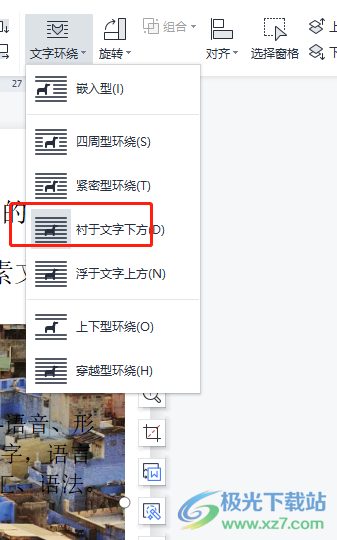
随后回到文档的编辑页面上,就可以发现图片已经不遮挡文字了,如图所示

wps软件给用户带来了许多的便利,并且收获了不少用户的称赞,当用户在wps软件中编辑文档文件时,就会发现导入的图片会遮挡住文字,想要设置为不遮挡的状态,就需要在图片工具中找到环绕选项,将其设置为环绕文字下方即可设置成功,方法简单易懂,大家快来试试看吧。
